Para começar a implantação de um menu principal para navegação entre os diversos dahsboards e necessário carregar a estrutura do menu através de um arquivo ou load inline conforme exemplo abaixo:
Observe que alguns campos ossuem o prefixo “%” para evitar que eles apareçam na caixa de seleções atuais para o usuário. Utilizaremos a expressão abaixo no script de carga, para impedir que estes campos de mostrem ao usuário.
set Hideprefix = '%';
Em seguida vamos seguir alguns passos para criar diversos objetos que serão utilizados na construção do menu:
1. Criar um objeto de pesquisa e configurá-lo para pesquisar o campo Paineis;
2. Criar uma tabela simples contendo os campos %Indice_Menu e Paineis como dimensão e a expressão abaixo:
if(GetSelectedCount(%ID_Menu) = 1,Paineis)
3. Aplicar as seguintes configurações a esta tabela:
a. Na guia Expressoes marcar o modo total com “sem Totais”
b. Na guia “Apresentação” Ocultar as colunas de dimensão, ocultar linha de cabeçalho, retorno do texto das células = 2;
c. Na guia “Titulo” Ocultar a barra de título;
d. Na guia Layout Ocultar as bordas e aplicar a expressão abaixo na condição de exibição
Count(DISTINCT %ID_Menu) = 1
e. Na Guia “Estilo” colocar 100% de transparência de Cor de Fundo de Célula e clicar no botão fundo e também aplicar 100% de transparência de cor de Fundo.
f. Efetuar as demais formações conforme achar necessário;
4. Duplicar a tabela acima e substituir a dimensão %Indice_Menu pela expressão abaixo:
='qmem://<bundled>/BuiltIn/question.png'
5. Aplicar as seguintes configurações a esta tabela:
a. Na guia “Dimensões” clique em avançado e selecione “Imagem “ no campo Representação
b. Na guia “Apresentação” Ocultar a coluna de dimensão Paineis e a de expressão, ocultar linha de cabeçalho, retorno do texto das células = 2;
c. Na guia “Titulo” Ocultar a barra de título;
d. Na guia Layout Ocultar as bordas e aplicar a expressão abaixo na condição de exibição
Count(DISTINCT %ID_Menu) = 1
e. Reduzir a largura da coluna com imagem até que fique proporcional ao restante da tela
f. Efetuar as demais formações conforme achar necessário;
6. Criar um objeto de texto colocar o título do primeiro menu nela, formatar conforme achar melhor.
7. Criar outro objeto de texto e aplicar o ícone do primeiro menu nele;
8. Aplicar as seguintes configurações ao objeto
a. Na guia “Titulo” Ocultar a barra de título;
b. Na guia “Ações” escolher a ação “Selecionar Campo” e configurar o campo
%ID_Menu e valor =if(%ID_Menu <> 1,1,0)
c. Na guia Layout Ocultar as bordas e aplicar a expressão abaixo na condição de exibição:
%ID_Menu =1 or Count(DISTINCT %ID_Menu) > 1
9. Duplique este objeto e aplique a expressão abaixo na condição de exibição:
%ID_Menu <> 1 and Count(DISTINCT %ID_Menu) = 1
10. Na guia geral altere a transparência do objeto para o nível de 70% mais ou menos;
11. Repita as operações de 6 a 10 para os demais itens de %ID_Menu;
12. Digite CRTL+SHIFT+S para fazer aparecer todos os objetos ocultos alinhe os objetos de texto semelhantes um sobre o outro de forma que somente apareçam o numero de objetos igual ao numero de registros distintos do campo %ID_Menu.
Continua no próximo post...










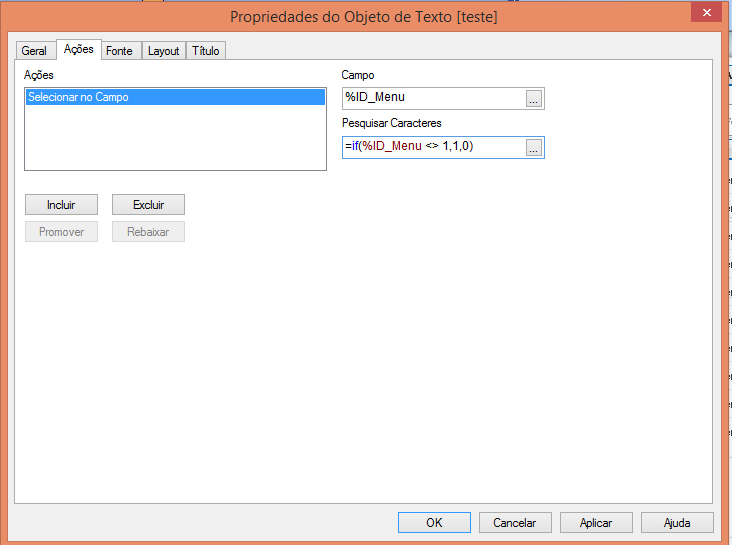

Excelente publicação.
ResponderExcluir